
SSL naprave za shranjevanje postajajo vsako leto bolj dostopne, njihova zmogljivost pa narašča. Nikogar ne boste presenetili s tem, da se na domačem računalniku SSD uporablja kot trdi disk, na njem pa je nameščen operacijski sistem. Za uporabo pogona SSD v tej konfiguraciji ni treba opraviti posebnih nastavitev. Vse bo delovalo tako. Če pa želite s svojega SSD-ja pridobiti največ zmogljivosti in ga na najbolj učinkovit način uporabiti, morate pravilno konfigurirati Windows.
Znano je dejstvo, da je število ciklov zapisovanja na pomnilniško režo na SSD omejeno (upoštevati je treba, da je na sodobnih SSD-jih precej veliko). Zato vsako pisanje na tak disk potencialno skrajša čas njegove uporabe. V tem članku bomo poskušali razumeti značilnosti nastavitve in optimizacije sistema Windows 8, nameščenega na SSD pogonu. Glavni cilj optimizacije zmogljivosti SSD diskov v sistemu Windows 8 je zmanjšati število zapisov na disk, ki jih izvajajo pripomočki Windows 8.
Uporaba SSD-ja v sistemu Windows 8
Nato bomo analizirali najbolj priljubljene načine za optimizacijo SSD diskov v sistemu Windows 8, pa tudi njihov vpliv na delovanje sistema..
Način AHCI SATA
Poskrbite za krmilnik v BIOS-u računalnika / prenosnika SATA način delovanja je vklopljen ACHI (Za "native" podporo TRIM na SSD je potreben način AHCI). Upoštevajte, da v že nameščenem sistemu Windows tega načina delovanja ne morete preklopiti, ker to bo povzročilo, da se Windows preprosto ne zažene (brez gonilnika AHCI) !! Če želite preklopiti način v nameščenem sistemu, glejte članek: Vklopite AHCI v sistemu Windows 7, AHCI v sistemu Windows 8.
Preverite tudi, ali je v upravitelju naprav (Nadzorna plošča-> Upravitelj naprav) v razdelku regulatorjev IDE ATA / ATAPI krmilnik, imenovan AHCI. Če tak krmilnik obstaja, potem je vaš sistem v načinu AHCI.
TRIM podpora
Nato preverite, ali je v sistemu Windows 8 aktivirana podpora TRIM. TRIM je poseben ukaz protokola SATA, ki operacijskemu sistemu omogoča, da sporoči, kateri podatkovni bloki na SSD disku zaradi izbrisa ali oblikovanja datotek niso več potrebni, pogon pa jih lahko uporablja za pripravo na snemanje. To omogoča, da SSD izvaja zbiranje smeti, sicer bi se postopki pisanja na SSD močno upočasnili. Bolj jedrnato se pri uporabi TRIM povečuje učinkovitost uporabe pogona SSD, povečuje se hitrost zapisovanja in zagotavlja enakomernejša obraba celic pomnilnika SSD..
Podporo TRIM v sistemu Windows 8 lahko preverite v ukazni vrstici, če želite to narediti, odprite ukazni poziv s skrbniškimi pravicami in zaženite ukaz:
fsutil vedenje poizvedovanje DisableDeleteNotify
- DisableDeleteNotify = 0 - Vključena je podpora ekipe TRIM
- DisableDeleteNotify = 1 - Funkcija TRIM je izklopljena.
TRIM lahko omogočite z ukazom
fsutil obnašanje nastavitve DisableDeleteNotify 0
Onemogočanje indeksiranja diskov
Prvi korak pri optimizaciji SSD je onemogočanje funkcije indeksiranja takšnih pogonov. Namen tehnologije indeksiranja je pospešiti dostop in iskanje po datotekah. Ta tehnologija je bila razvita za mehanske trde diske. V primeru SSD pogona s kratkim odzivnim časom v tej tehnologiji praktično ni smisla. Poleg tega onemogočanje indeksiranja zmanjša število nepotrebnih zapisov na SSD..
Indeksiranje lahko onemogočite tako, da odprete lastnosti pogona SSD in počistite polje »Dovoli, da imajo datoteke poleg lastnosti datotek tudi indeksirano vsebino"in kliknite V redu. Če pri atributih pride do napak, odgovorite"Prezri vse".
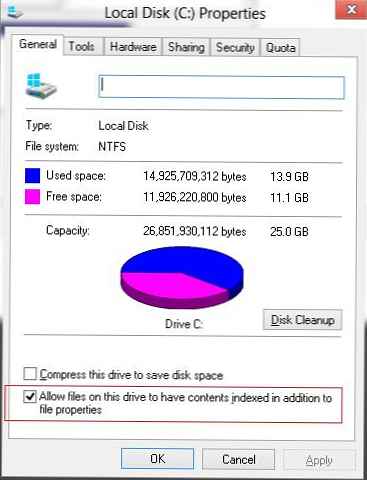
Storitev iskanja Windows
Nato izklopite storitev Windows iskanje (Iskanje v sistemu Windows). Ta storitev ustvari ločen indeks datotek, map in drugih predmetov na trdem disku. Z indeksiranjem je iskanje iskalnih podatkov bistveno hitrejše. Indeks je shranjen v imeniku. c: \ ProgramData \ Microsoft \ Iskanje njegova velikost pa je običajno 10% vsebine indeksiranih datotek. Zaradi kratkega časa dostopa do SSD-ja ta funkcija ni posebej potrebna in jo je mogoče onemogočiti.
- Odprite konzolo za upravljanje storitev storitve.msc
- V desnem podoknu poiščite storitev Windows iskanje, pojdite na njene lastnosti
- Na polju Vrsta zagona (Vrsta zagona) Invalidi (Izklopljeno)
- Pritisnite gumb Nehaj (Ustavite) in shranite spremembe
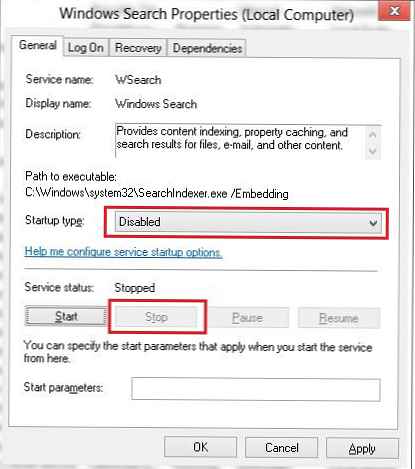
Onemogoči obnovitev sistema
Naslednji korak je onemogočanje funkcije »Obnovitev sistema«. To je potrebno za zmanjšanje števila zapisovalnih operacij na SSD in sprostitev dragocenega (dobesedno) prostora na pogonu SSD. Funkcija Sistem Obnovi občasno ustvari obnovitvene točke (kopije sistemskih datotek), ki jih je mogoče v primeru težav z OS povrniti.
Obnovitev sistema lahko onemogočite tako, da odprete lastnosti računalnika, tako da izberete element menija Zaščita sistema, nato izberite naš pogon SSD in kliknite Konfigurirajte. V naslednjem oknu onemogočite sistemsko zaščito tako, da izberete »Onemogoči zaščito sistema"Shrani spremembe.
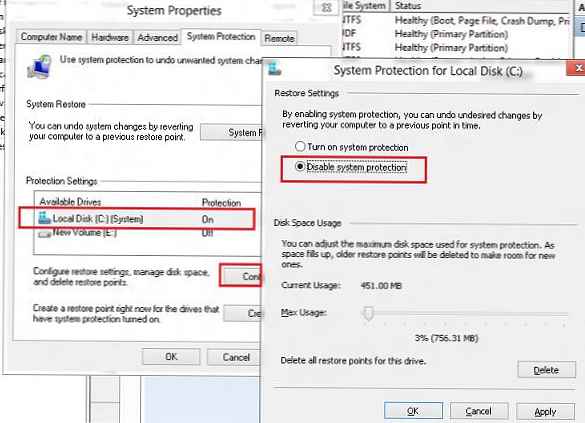
Onemogoči ali zmanjša velikost datoteke stranske strani
SSD pogone je najbolje uporabiti, če obstaja velika količina RAM-a (4 ali več GB). Z onemogočitvijo datoteke zamenjave za SSD bomo osvobodili prostor, ki je zanj rezerviran, in zmanjšali obrabo SSD-ja. Vendar pa je treba razumeti, da izmenjalna datoteka - omogoča računalniku učinkovitejše delo, kadar ni dovolj fizičnega pomnilnika (RAM-a), če računalnik nima dovolj RAM-a in če izmenjalna datoteka ni vključena - sistem se bo upočasnil, če potrebuje več pomnilnika kot fizični.
Zamenjavo datoteke lahko onemogočite tako, da odprete »Moj računalnik" Napredno, odsek Zmogljivost -zavihek Nastavitve, zavihek Napredno, odsek Navidezni pomnilnik gumb Spremeni se. Počistite možnost Samodejno upravljanje velikosti datoteke strani za vse pogone (Samodejno izberite velikost datoteke strani), nato izberite možnost Ni datoteke s strani poimenovanja.
V primeru, da ima računalnik tudi običajen trdi disk, se lahko vanj prenese datoteka swap.
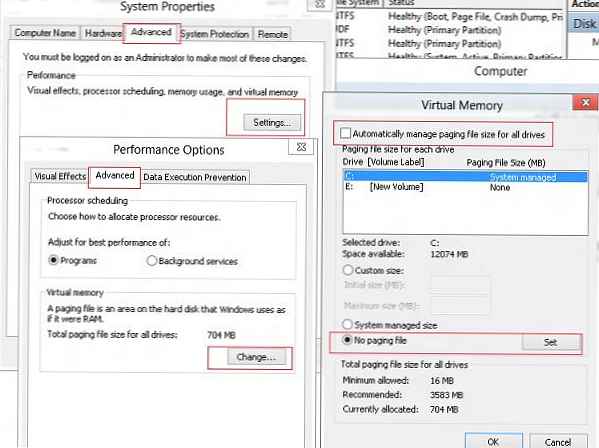
Onemogočanje hibernacije v programu Win 8
Hibernacija je potrebna za pospešitev obnove sistema po neaktivnosti. Sistem bo shranil vso vsebino RAM-a na trdi disk, ko je izklopljen, ko pa je vklopljen, ga bo prebral. Pri uporabi SSD funkcije mirovanje ne prinaša nobenih posebnih prednosti zaradi hitrega časa nalaganja takega pogona. Če onemogočite stanje mirovanja, boste na SSD prihranili več gigabajtov pomnilnika (odvisno od velikosti RAM-a).
Hibernacijo lahko onemogočite z ukazom:
powercfg -h izklopljeno
Defragmentacija trdih diskov v operacijskem sistemu Windows 8
V operacijskem sistemu Windows 8, ko uporabljate pogon SSD, za razliko od sistema Windows 7 onemogočite defragmentacijo za pogon SSD ne potrebujejo! V sistemu Windows 8 program Optimizator shranjevanja (pripomoček za vzdrževanje diska, ki izvaja tudi defragmentacijo) sam določa vrsto pogona. Pri določanju SSD-ja se tradicionalna defragmentacija (premikanje blokov datotek za optimizacijo prostora in povečanje učinkovitosti) ne izvaja. Za več podrobnosti glejte članek "Defragmentacija v sistemu Windows 8"
Prednastavitein Superfetch
Prefetch in Superfetch - To so komponente sistema Windows 8, namenjene pospeševanju nalaganja podatkov in aplikacij. Te komponente predpomnijo pogosto uporabljene programe in podatke v predpomnilniku, zato se takšni programi zaženejo veliko hitreje. Ker Pogon SSD je na velikosti hitrejši od običajnega trdega diska, Prefetch ali Superfetch ni potreben. Tako prihranimo prostor v pomnilniku in se znebimo nepotrebnih pisalnih operacij na SSD.
Windows 8 pri delu na SSD disku te storitve samodejno onemogoči. Kljub temu priporočamo, da se prepričate, ali je to res z urejevalnikom registra.
- Odprite urejevalnik registra - regedit.exe
- Pojdite na razdelek HKEY_LOCAL_MACHINE \ SYSTEM \ CurrentControlSet \ Control \ Session Manager \ Upravljanje pomnilnika \ PrefetchParameters
- Preverite ključne vrednosti: EnableSuperfetch = 0 (privzeto 3), EnablePrefetcher = 0 (privzeto 3)
- Če vrednosti niso 0, jih spremenite v 0 in znova zaženite računalnik.
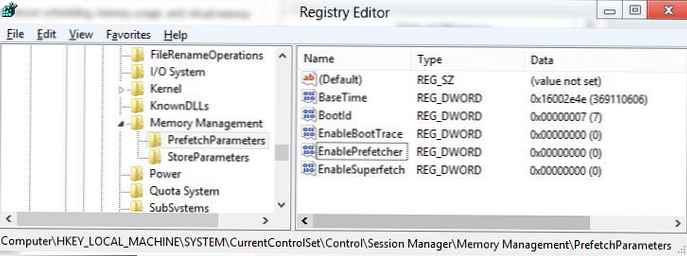
Tako smo se seznanili s funkcijami optimizacije sistema Windows 8 na SSD disku. Odvisno je od tega, ali boste uporabili te ali druge metode, dolgoročno pa lahko s pomočjo teh preprostih manipulacij, odpravljanjem nepotrebnih operacij pisanja podaljšate življenjsko dobo vašega SSD-ja in povečate njegovo zmogljivost v Win 8.
Treba je opozoriti, da je za lastnike Intel SSD priporočljivo namestiti dodaten pripomoček Intel SSD Toolbox, zasnovan za optimizacijo zmogljivosti Intel SSD-jev.











